Afficher les fichiers cachés Windows 11-Menu
Nous stockons beaucoup d’informations sur notre ordinateur, car la plupart d’entre nous envoyons et recevons quotidiennement différentes informations sous forme de fichiers et de documents. Ces documents sont conservés sur notre PC.
Trouvez et réparez automatiquement les erreurs de Windows grâce à l'outil de réparation de PC
Reimage est un excellent outil de réparation qui détecte et répare automatiquement différents problèmes du système d'exploitation Windows. Avoir cet outil protégera votre PC contre les codes malveillants, les défaillances matérielles et plusieurs autres bugs. En outre, cela vous permet également d'utiliser votre appareil au maximum de ses capacités et de ses performances.
- Étape 1: Télécharger l'outil de réparation et d'optimisation des PC (Windows 11, 10, 8, 7, XP, Vista - Certifié Microsoft Gold).
- Étape 2: Cliquez sur "Démarrer l'analyse" pour trouver les problèmes de registre de Windows qui pourraient être à l'origine des problèmes du PC.
- Étape 3: Cliquez sur "Réparer tout" pour résoudre tous les problèmes.
Comment voir les fichiers cachés dans Windows 11
Étape 1
Ouvrez l’explorateur de fichiers, puis cliquez sur « Voir plus-Options » :
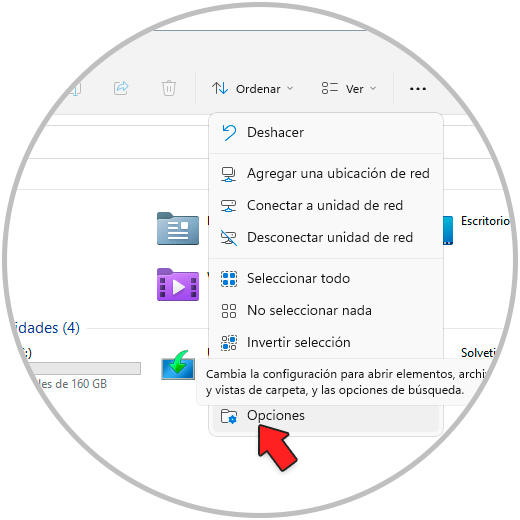
Étape 2
Une fenêtre pop-up va s’afficher, là on va dans l’onglet « Affichage » et là on active la case « Afficher les fichiers, dossiers et lecteurs cachés » :
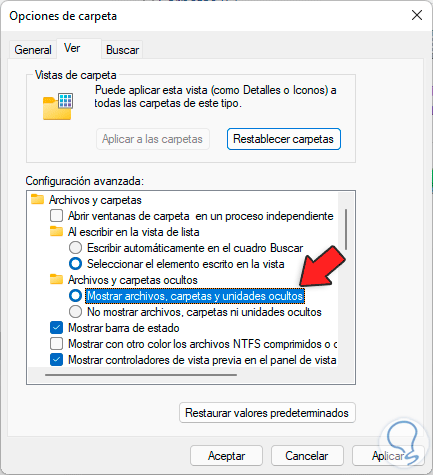
Étape 3
Appliquez les modifications et validez que les fichiers cachés sont visibles dans les lecteurs, ces fichiers auront leur icône avec une certaine transparence :
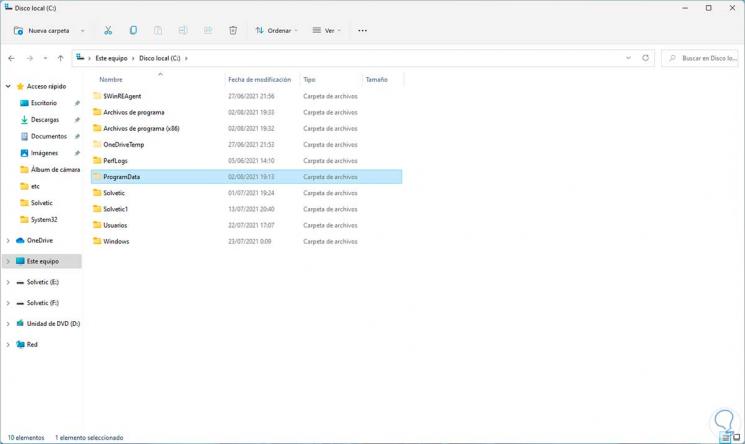
Étape 4
Revenons à « Voir plus-Options » :
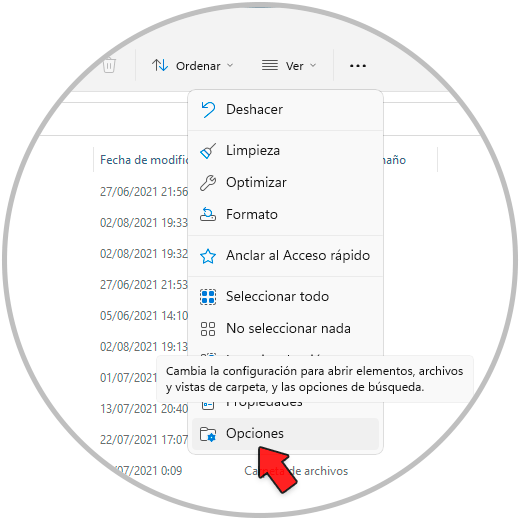
Étape 5
Dans l’onglet « Affichage », localisez la case « Masquer les fichiers protégés du système d’exploitation (recommandé) » :
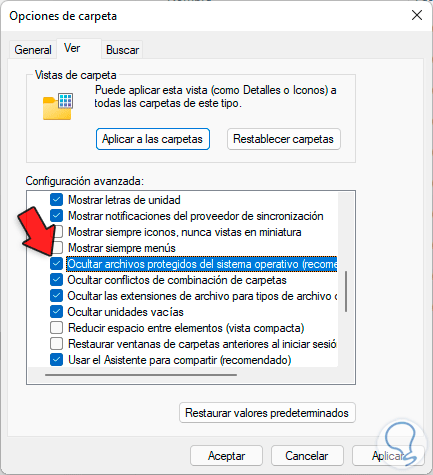
Etape 6
On clique dessus pour l’activer, on verra le message suivant :
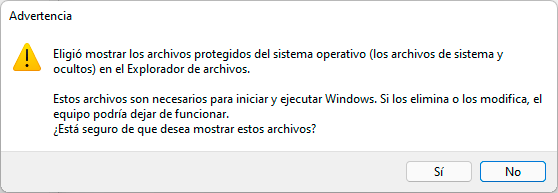
Étape 7
Appliquez les modifications en cliquant sur Oui :
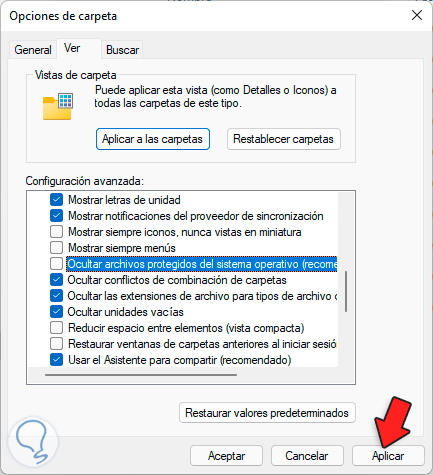
Étape 8
Nous appliquons les modifications et maintenant il est possible de voir les fichiers protégés du système :
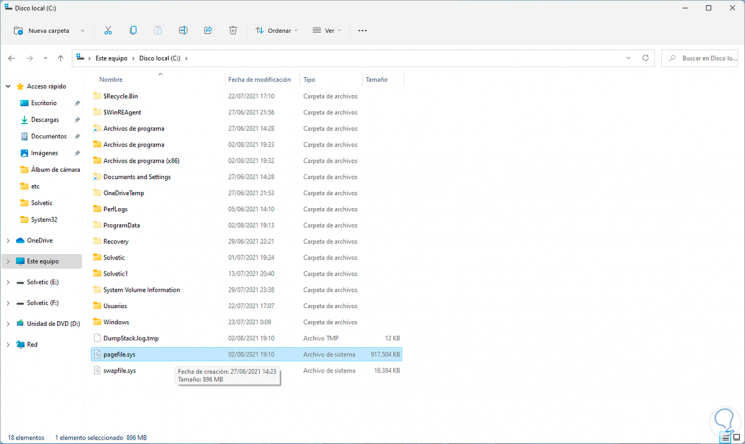
On peut donc voir de manière générale les fichiers cachés dans Windows 11.
